Comment connecter un téléphone Bluetooth à une machine Windows XP (surement valable pour Windows 2000 aussi).
J'ai écrit un sujet dans mon blog sur la personnalisation des téléphones cellulaires, et j'ai eu pas mal de hits en provenance de moteurs de recherche. Mais je me suis dit par la suite que l'entrée de blog était trop succinte pour une réelle explication de ce qu'il fallait faire. Surtout qu'après la rédaction de l'article, j'ai acheté un dongle Bluetooth pour ma machine Windows à la maison, et que c'était pas aussi limpide que ça. Je ferai peut-être un topo sur la connexion sur Mac OS X, mais c'est si simple que je me demande si ce n'est pas une perte de temps. 😉
Commençons par le début : la connexion entre le téléphone et l'ordinateur.
Prérequis
Déjà, les prérequis : un ordinateur, un adaptateur Bluetooth, et un téléphone Bluetooth. Moi j'ai un ordinateur que j'ai monté moi-même, avec une carte mère Asus A7N8X-E Deluxe. Cette carte a des ports USB2 gérés par le chipset nForce2 de nVidia. Mais vu les taux de transfert (1 Mbps), l'USB1 ne pose pas de problèmes particuliers.
Pour l'adaptateur Bluetooth, je dirais que tous se valent à peu près. Les derniers sortis supportent une norme bluetooth plus récente qui n'ajoute pas de fonctionnalités nouvelles (je crois), mais améliorent la portée effective du signal, donc qu'en ayant un adaptateur super récent et un appareil Bluetooth super récent aussi, on pourrait avoir une liaison à vraiment 10 m de distance. Mon dongle indique "20 m de portée !" sur l'emballage, mais en pratique, dès 5 m et 2 cloisons, c'est mort. Mon adaptateur est un Ovislink que j'ai eu à pas cher sur un magasin en ligne. J'ai aussi un D-Link que j'ai eu par mon boulot, mais le logiciel fourni est rigoureusement identique. La différence de prix tient au manuel plus épais, une rallonge USB et une boîte en carton à la place d'un simple blister.
Enfin le téléphone. Pour l'instant, je n'ai eu l'occasion de voir que des Sony Ericsson, le T610 et le Z600. Ces deux appareils ont le même système d'exploitation, et peuvent partager les thèmes et paramètres. Le T630 est un modèle amélioré du T610, et devrait fonctionner de la même manière. Donc je vais surtout décrire les possibilités des téléphones Sony Ericsson, ici. Mais les fonctions basiques comme le transfert de fichiers (thèmes, sonneries, images) sont communes à tous les appareils.
Installer l'adaptateur Bluetooth
Jusqu'à la sortie du Service Pack 2 pour Windows XP, Windows n'a pas eu de réel support de Bluetooth inclus dans le système (paraît qu'il y a déjà un support partiel dans le SP1, mais je n'ai rien vu de la sorte). Et il ne reconnaît pas l'adaptateur Bluetooth tel quel. Depuis le SP2, Microsoft a inclus des drivers génériques pour les dongle Bluetooth, ainsi qu'un support minimal des fonctions. Comme souvent, ils ont juste inclus une version simplifiée de logiciels du commerce. Là, ils ont pris les logiciels Bluetooth de la société WIDCOMM. Mais le logiciel original a beaucoup plus de fonctionnalités. Ça tombe bien, les dongles Ovislink et D-Link sont tous deux fournis avec la suite WIDCOMM. 🙂
Cette suite logicielle, comprenant les drivers et l'intégration du support bluetooth dans Windows, n'est pas vendue seule. Elle est incluse dans l'achat d'un adaptateur Bluetooth, et les logiciels sont restreints pour ne marcher qu'avec l'appareil avec lequel ils ont étés vendus. Cette limitation est effectuée par reconnaissance du driver, donc si vous avez les drivers génériques installés pour votre dongle Bluetooth, les logiciels WIDCOMM refuseront de fonctionner !
Le mieux est d'installer les logiciels et de connecter l'adaptateur après. Voyons les étapes de l'installation. Vous êtes accueillis par un écran de ce type, le texte peut légèrement varier, ici, Ovislink s'est pas foulé et m'a inclus la suite WIDCOMM presque telle quelle, alors que D-Link avait pris la peine de personnaliser l'accueil de l'assistant. Mais c'est vraiment du détail, en plus que dans un sens, Ovislink est plus honnête, en indiquant l'origine de ses programmes. 😉

Accueil de l'assistant d'installation WIDCOMM
Pour l'installation des logiciels proprement dit, il n'y a presque aucune option à sélectionner, à part la création de raccourcis. "Ajouter l'icone à Poste de travail" est pratique, ça crée une entrée d'arborescence à l'Explorateur Windows. Le reste, c'est du goût de chacun. 😉
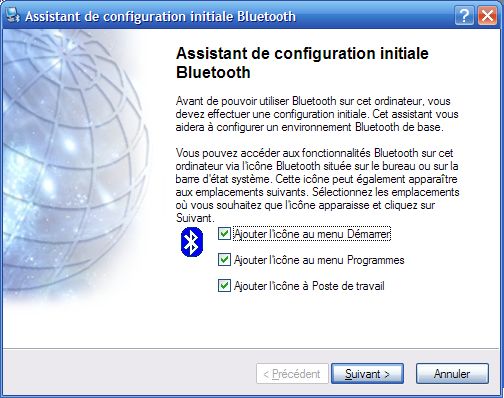
Options d'installation
Une fois la copie des fichiers terminée, vous êtes invités à connecter l'adaptateur Bluetooth à votre ordinateur, et la configuration initiale commence. Parfois, Windows XP Service Pack 2 affiche la fenêtre des paramètres matériels durant l'installation des divers composants, mais ça n'a pas d'incidence, il suffit de fermer la fenêtre et l'installation se continue sans problèmes.
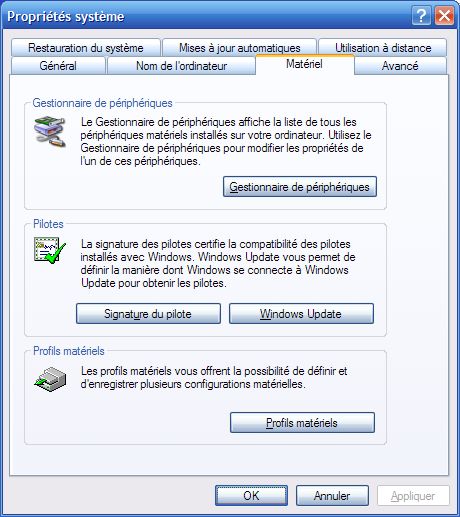
Propriétés du matériel Windows
Avant tout, il faut choisir le nom et du type de périphérique. N'oubliez pas qu'il s'agit de votre ordinateur, qui est maintenant un appareil Bluetooth comme un autre ! Il lui faut donc un nom, et spécifier le type d'appareil dont il s'agit. Ici, vous n'avez que le choix entre "Ordinateur" et "Ordinateur portable", ce qui est assez juste. 🙂
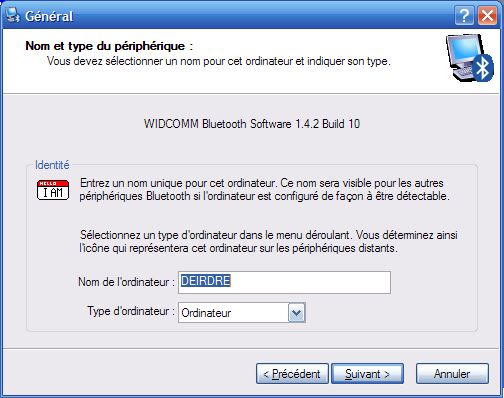
Choix du nom et du type de périphérique
Ensuite vient le choix des services disponibles et que vous voulez utiliser. Ce qui nous intéresse ici pour les thèmes et images, c'est le service "Transfert de fichiers". Le bouton "Configurer" permet de choisir l'endroit où se trouveront les fichiers transféré à partir du téléphone (ou d'un autre appareil capavle de transfert de fichiers). Choisir aussi le service "Port série Bluetooth". La configuration viendra plus tard. Le service "Transfert l'éléments du gestionnaire d'informations personnelles" est intéressant aussi, il permet de synchroniser le carnet d'adresses d'Outlook avec celui du téléphone. Le reste, c'est du goût (et de l'utilité) de chacun. 😉
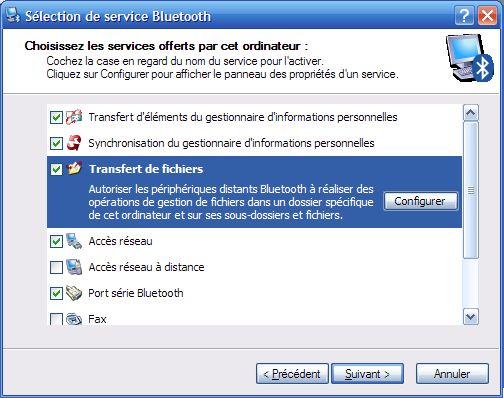
Sélection des services Bluetooth
Petit point sioux à la fin de la configuration : il faut appuyer sur "Ignorer" si on n'a pas d'autres dongles Bluetooth, sinon l'assistant repart pour un autre tour... 🙂
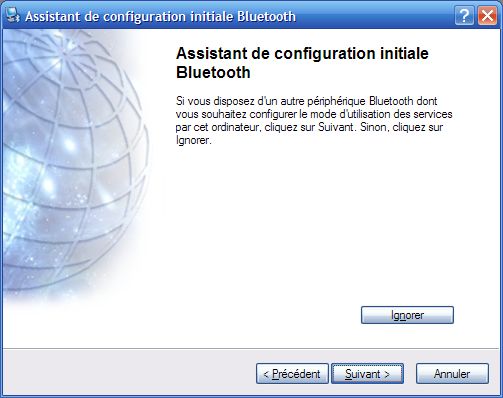
Fin de l'installation
Maintenant que l'adaptateur est installé, passons à l'utilisation.
Commentaires
Themes
Installer bluetooth
Donc si quelqu'un pouvais me repondre et m'aider a resoudre ce cruel dilemme . Ce serais très gentil de votre part !
En vous remerciant et attend une réponse clair .
Merci, Audrey

si cela est possible , vous pouvez m'envoyez un mail sur
ou me rentrer sur msn si vous avez biensur msn xD --'
parce que je voudrai mettre un theme personalisé sur mon portable
j'ai telecharger le logiciel que vous avez indiquer sur ce site
mais lorsque je dois choisir le telephone hihi ^^
bah je n'ai pas le mien --' !
c'est un sony ericssone F305 et bah il y est pas --' !
et ça me gave d'ailleurs je comprend rien a l'anglais en plus mdr ! HELP xD !!!
Bonne année 2009 ^^ et merci de me contacter !
Mathou.